Les problèmes Xbox Series S les plus courants et comment les résoudre

Il n'y a pas eu beaucoup de plaintes concernant la Xbox Series S depuis son lancement en 2020. En tant que sœur la plus abordable de la Xbox Series X premium, elle joue aux mêmes jeux mais fonctionne à une résolution inférieure, ce qui lui permet d'offrir un bon prix. étiquette de 250 $. Les utilisateurs ont cependant signalé quelques problèmes courants avec la Xbox Series S au fil des ans, qui couvrent toute la gamme allant du crash de Quick Resume à HDMI-CEC n'enregistrant pas de connexion.
Vous rencontrez des problèmes avec votre Xbox Series S ? Voici un aperçu des huit problèmes les plus courants de la Xbox Series S, ainsi que de la manière de les résoudre. Si vous ne parvenez pas à résoudre le problème vous-même, les choses pourraient être plus graves que prévu. Dans ce cas, assurez-vous de contacter Microsoft pour un dépannage avancé ou pour remplacer votre console.
Entrez en contact avec Microsoft
Microsoft propose plusieurs voies d'assistance, donc si vous ne trouvez pas de solution dans ce guide, assurez-vous de nous contacter. Si vous rencontrez un problème Xbox Series S qui nécessite notre attention, assurez-vous de nous identifier sur X @DigitalTrends (en boucle dans @XboxSupport également). Sinon, vous pouvez contacter Microsoft en utilisant les options ci-dessous.
| Méthode | Contact |
| Site d'assistance | Site web |
| Forums | Site web |
| Youtube | Site web |
| Téléphone | Demander un appel : de 6 h à 17 h HP, tous les jours |
| @SupportXbox |
Bug : les jeux à reprise rapide plantent ou se bloquent

La fonction Quick Resume vous permet de basculer rapidement entre les titres pris en charge sans perdre la progression. Cette fonctionnalité a été l'une des plus problématiques pour la Xbox Series S depuis son lancement, avec de nombreux titres Quick Resume plantant immédiatement ou se figeant (bloquant parfois l'ensemble du système).
Solution potentielle
Microsoft a désactivé la reprise rapide sur les titres qui posaient des problèmes, pour ensuite la réactiver peu de temps après. La plupart des jeux devraient désormais fonctionner avec Quick Resume, mais il est possible que vous rencontriez toujours un jeu qui se comporte mal. Si tel est le cas, contactez Microsoft avec le jeu avec lequel vous rencontrez des problèmes. Cela ne résoudra pas votre problème immédiatement, mais cela aidera Microsoft à identifier tous les jeux qui posent problème.
Si le jeu plante, ouvrez le menu en appuyant sur le bouton Xbox et faites défiler jusqu'au jeu qui a planté. Appuyez sur le bouton Menu , puis faites défiler vers le bas et sélectionnez Quitter. Si le problème persiste, nous vous recommandons de fermer complètement le jeu en suivant cette procédure à chaque fois que vous quittez.
Au lancement, certains jeux verrouilleraient complètement la console. La plupart de ces problèmes ont été résolus, mais il est possible que vous rencontriez toujours un problème malveillant. Vous pouvez déverrouiller votre système avec une réinitialisation matérielle en suivant ces étapes :
- Maintenez enfoncé le bouton Power de votre console pendant plusieurs secondes jusqu'à ce que le voyant s'éteigne.
- Débranchez le câble d'alimentation pendant 10 secondes et rebranchez-le.
- Appuyez à nouveau sur le bouton d'alimentation .
Gardez à l’esprit que vous perdrez toute progression non enregistrée avec ces deux correctifs. Si vous avez effectué une réinitialisation matérielle, vous devriez voir un écran de démarrage avant d'accéder à l'écran d'accueil. Si votre console affiche immédiatement l'écran d'accueil, essayez à nouveau la réinitialisation matérielle.
Bug : les jeux Xbox 360 plantent
La Xbox Series S est compatible avec une longue liste de titres Xbox 360 , mais certains d'entre eux peuvent poser des problèmes. Lorsque vous lancez un jeu Xbox 360, il est possible que le jeu vous renvoie immédiatement à l'écran d'accueil sans code d'erreur ni notification de crash.
Solution potentielle
Vous devez vider votre stockage Xbox 360 local pour résoudre ce problème. Vos sauvegardes Xbox 360 sont automatiquement stockées dans Xbox Live, vous pouvez donc effacer votre stockage local sans perdre aucune progression. Si vous êtes inquiet, vous pouvez transférer vos sauvegardes sur un stockage externe. Une fois vos sauvegardes sécurisées, quittez complètement le jeu Xbox 360 qui pose problème et suivez ces étapes :
- Ouvrez le menu et sélectionnez Paramètres.
- Sélectionnez Système, puis Stockage.
- Sélectionnez Effacer le stockage Xbox 360 local.
Bug : HDMI-CEC ne fonctionne pas

HDMI-CEC permet à votre Xbox Series S de contrôler d'autres appareils HDMI. Pour la plupart, cela signifie que votre Xbox Series S allumera automatiquement votre téléviseur. Après une mise à jour du système, vous constaterez peut-être que HDMI-CEC ne fonctionne pas, même si la fonctionnalité est activée dans les paramètres.
Solution potentielle
Un bug peut désactiver HDMI-CEC après une mise à jour du système, même si les paramètres indiquent qu'il est activé. Pour résoudre ce problème, il vous suffit de désactiver et de réactiver HDMI-CEC. Suivez ces étapes pour accéder au paramètre :
- Ouvrez le menu et sélectionnez Paramètres.
- Accédez à Général et sélectionnez Mode d’alimentation et démarrage.
- Sélectionnez Options d'alimentation TV et AV.
- Basculez HDMI-CEC sur Désactivé, puis remettez-le sur Activé .
Bug : Impossible de se connecter au Wi-Fi
Sans lecteur de disque, la Xbox Series S a besoin d’une connexion Internet pour être utile. Il existe plusieurs problèmes liés au Wi-Fi, mais nos solutions s'appliquent à chacun d'entre eux avec les messages d'erreur suivants :
- "Impossible de se connecter à votre réseau sans fil"
- "Votre protocole de sécurité ne fonctionnera pas"
- "Il y a un problème avec la qualité du réseau"
Solution potentielle
En cas d'erreur Wi-Fi, vérifiez votre connexion Internet avec d'autres appareils pour vous assurer que vous ne rencontrez pas de panne. Après cela, vérifiez que vous êtes connecté au bon réseau en ouvrant le menu et en suivant Profil et système > Paramètres > Général > Paramètres réseau. Enfin, effectuez une réinitialisation matérielle de votre Xbox Series S et de votre routeur sans fil.
Si vous rencontrez toujours des problèmes, vous pouvez prendre quelques mesures supplémentaires. Certains casques tiers sans fil peuvent provoquer des interférences avec le réseau Wi-Fi, alors déconnectez tous les casques pour voir si cela résout votre problème. D'autres appareils peuvent également provoquer des interférences. Rapprochez votre console et votre routeur l’un de l’autre pour voir si cela aide. Vous pouvez également brancher votre Xbox Series S directement sur le routeur plutôt que de compter sur le Wi-Fi.
Les différentes étapes ci-dessus résoudront la grande majorité des problèmes de Wi-Fi sur Xbox Series S. Si vous rencontrez toujours des problèmes, suivez le guide de dépannage détaillé de Microsoft.
Dysfonctionnement : Impossible de régler le volume audio/chat du jeu avec le casque
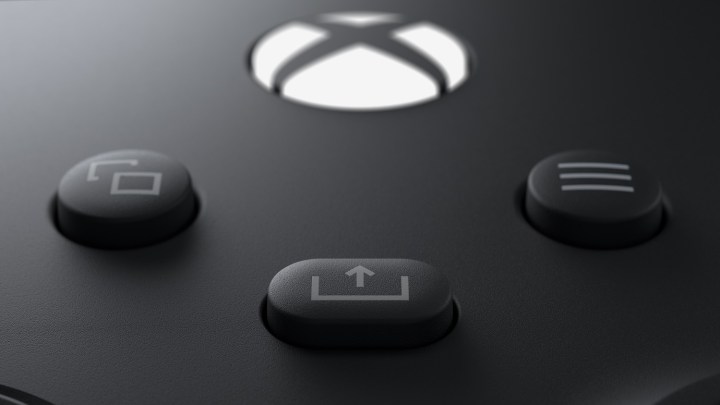
Certains adaptateurs de casque ne fonctionnent pas avec la manette Xbox Series S. Si vous disposez d'un adaptateur branché sur votre manette qui vous permet de régler l'audio du jeu et le chat vocal, mais que vous ne pouvez pas modifier ces paramètres, ce problème s'applique à vous. Si vous rencontrez des problèmes avec un casque sans fil, nous vous recommandons de contacter le fabricant du casque pour obtenir de l'aide.
Solution potentielle
Microsoft n'a pas encore de solution officielle à ce problème. Vous pouvez cependant contrôler votre chat vocal et le volume de votre jeu via la Xbox. Ouvrez le guide en appuyant sur le bouton Xbox et recherchez l'onglet Audio . Après l'avoir sélectionné, vous verrez quelques curseurs pour régler l'audio du jeu, le chat vocal et le volume général du casque.
Si vous souhaitez utiliser l'adaptateur, Microsoft recommande d'utiliser une manette Xbox One. La Xbox Series S est compatible avec toutes les manettes Xbox One, vous pouvez donc utiliser une ancienne manette de jeu avec votre adaptateur de casque.
Dysfonctionnement : Xbox Media Remote contrôlant plusieurs consoles
La Xbox Media Remote fonctionne avec la Xbox One et la Xbox Series S et tentera automatiquement de contrôler toutes les consoles à portée. Cela inclut les options d'alimentation, de sorte que votre Xbox Media Remote peut activer votre configuration audio lorsque vous éteignez votre console. Il s'agit du problème le plus courant, mais vous pouvez rencontrer des problèmes similaires avec d'autres appareils que la Xbox Series S peut contrôler.
Solution potentielle
Quel que soit votre problème spécifique, vous devez désactiver le contrôle des appareils sur votre console. Suivez ces étapes:
- Ouvrez le guide et sélectionnez Paramètres.
- Accédez à Général et sélectionnez Mode d’alimentation et démarrage.
- Sélectionnez Options d'alimentation TV et AV.
- Désactivez toutes les commandes que votre console envoie à d'autres appareils.
Si vous n'avez pas de deuxième console et que vous rencontrez toujours ce problème, il est possible que votre console et d'autres appareils soient désynchronisés. Suivez les étapes ci-dessus, puis réactivez tout pour voir si cela résout votre problème. Sinon, contactez Microsoft pour obtenir une assistance supplémentaire.
Problème : faible espace de stockage
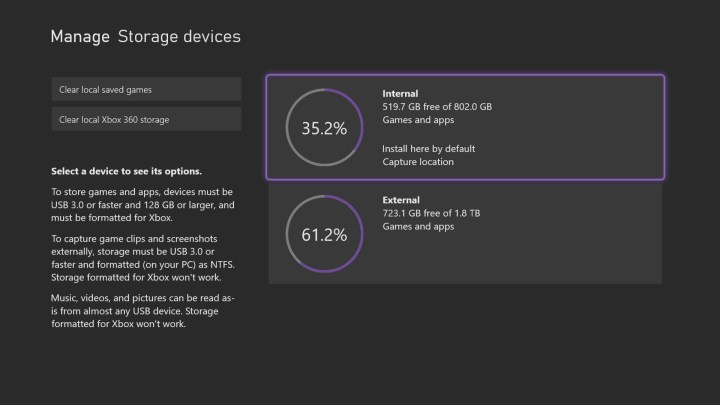
La Xbox Series S est livrée avec un disque dur de 512 Go, mais après le système d'exploitation et les autres logiciels système, il ne reste plus aux joueurs que 364 Go d'espace utilisable. C'est remarquablement peu pour une console entièrement numérique. Les joueurs se retrouveront à court d’espace de stockage avec seulement quelques titres AAA, sans parler des incontournables multijoueurs comme Call of Duty : Warzone et Apex Legends.
Solution potentielle
La solution au faible stockage est plus de stockage, et vous disposez de plusieurs options avec la Xbox Series S. Vous pouvez brancher n'importe quel disque dur externe USB 3.1 sur l'un des ports USB pour étendre immédiatement votre stockage. Vous pouvez jouer à des jeux Xbox One, Xbox 360 et Xbox originaux à partir d'un disque dur externe. Vous ne pouvez pas jouer aux jeux Xbox Series S à partir d'un disque dur externe, mais vous pouvez les y stocker. Si vous souhaitez revenir à un jeu mais ne souhaitez pas le désinstaller, transférez le jeu sur un stockage externe.
Pour les jeux Xbox Series S, vous avez besoin de la carte d'extension de stockage Seagate. Il vous offrira 1 To de stockage supplémentaire, en utilisant la même conception ultra-rapide du disque dur interne.
Problème : Impossible de se connecter au réseau Xbox
Le réseau Xbox, anciennement Xbox Live, n'est pas parfait. Vous pouvez rencontrer des problèmes pour vous connecter aux salons multijoueurs, jouer à des jeux nécessitant une connexion Internet ou utiliser des applications comme Netflix.
Solution potentielle
Il existe plusieurs solutions potentielles aux problèmes de réseau Xbox, alors assurez-vous de lire notre guide complet sur les problèmes Xbox Live et comment les résoudre . Tout d'abord, assurez-vous que le réseau Xbox n'est pas en panne en accédant à lapage d'état du serveur Xbox . Vous pouvez également consulter le Twitter du support Xbox pour toute panne. Xbox retweete également souvent les informations du serveur pour les jeux multijoueurs populaires.
Vérifiez d'autres jeux ou applications multijoueurs et voyez s'ils fonctionnent. Si tel est le cas, le problème vient probablement du jeu et non du réseau Xbox. De même, vérifiez les autres appareils de votre réseau pour voir s’ils peuvent se connecter à Internet. S'ils ne le peuvent pas, effectuez une réinitialisation matérielle de votre console et de votre routeur, puis réessayez.
Sinon, reportez-vous au guide lié ci-dessus pour une liste complète des solutions.
